Компьютер подобен жилой комнате — если мы не будем за ним ухаживать, он вскоре превратится в место, где ничего нельзя найти. И передвигаться в нём станет значительно сложнее из-за разбросанного повсюду хлама. Но как почистить его, если этого никогда не делал? В этой статье вы узнаете, как почистить память ноутбука или компьютера с Windows. Программы для очистки мусора для WindowsВ интернете есть множество программ, которые очищают ваш компьютер самостоятельно. И делают это по нажатию лишь одной кнопки. Стоит сказать, что это не худший вариант, который можно применять, если с системой Windows совсем не знаком. Подобные программы автоматически собирают информацию о состоянии памяти и предлагают очистить мусор. Нужно также сказать о их недостатках: многие требуют PRO версию и делают всё, чтобы мы её приобрели. Вплоть до блокировки доступа к важным инструментам, таких как чистка реестра, поиск вирусов и т. В комплекте чистильщиков системы часто распространяется другое ПО. И если во время установки не убрать галочку, что вы согласны на установку дополнительной программы, они будут установлены. Нередко таких хитрым способом на компьютер устанавливаются программы, которые мешают его работе. Поэтому важно знать, как чистить свой домашний ПК или ноутбук от мусора и ненужных файлов. Тем более, что это не так уж сложно. При длительном использовании компьютера с Windows 10 или другой версии вы можете заметить, как он стал работать медленнее. Система запускается значительно дольше, программы и игры часто зависают и работать на нём становится невозможно. Это происходит по разным причинам. Одна из основных — переполнен один из локальных дисков. А также заполнены хранилища для некоторых типов файлов. Давайте их почистим.
- Находясь на рабочем столе Windows, нажмите одновременно две клавиши: Win+E;
- В проводнике слева выберите Мой Компьютер, Компьютер или Этот Компьютер, в зависимости от версии операционной системы;
Выберите Мой компьютер в проводнике - Затем выберите правой кнопкой мыши (ПКМ) диск, на котором установлена система. Такой обычно помечен логотипом Windows;
Выберите системный диск Windows - Выберите в контекстном меню строку Свойства;
Откройте свойства системного диска - Нажмите на кнопку Очистка диска. Процесс сбора сведений о диске может занять некоторое время;
Выберите кнопку Очистка диска - В новом окне нужно выбрать галочкой пункты, где будет произведена чистка. При этом могут быть очищены кэш, загружаемый файлы, временные файлы браузера, файлы из корзины и прочие. В целом то, что нам не пригодится. Поэтому выберите каждый пункт и нажмите внизу кнопку Ок;
Выберите все пункты для очистки и нажмите внизу кнопку Ok - Подтвердите удаление этих файлов.
Дождитесь завершения очистки
Другие локальные диски не нуждаются в очистке. Вполне достаточно почистить тот, на котором установлена Windows. Как почистить оперативную память на ноутбуке WindowsМногим пользователям известно, что в компьютере есть не только основная память, но ещё и виртуальная. Или как её называют — оперативная (ОЗУ). Она очень ценна в компьютере. А от её количества часто зависит быстродействие всей системы. Этот ресурс очень важен для скорости работы всего ноутбука или компьютера. Оперативную память потребляют все запущенные в реальном времени программ и игры. Поэтому чтобы освободить её, нам необходимо закрыть все приложения, которыми мы не пользуемся. Запущенные программы отображаются на панели задач Windows 7, 8, 10. Но некоторые скрывают свою работу. И обычный пользователь не заметит, что они запущены. Чтобы увидеть, какие программы сейчас работают:
- Нужно выбрать стрелочку на панели инструментов Windows. Она находится рядом с иконкой часов внизу экрана;
Стрелочка для открытия списка программ - Нажав на неё, вы увидите все работающие программы.
Нажмите стрелочку, чтобы открыть список программДаже те, которые не отображаются запущенными на другой стороне панели задач;
Программа Evernote не отображается в запущенных - Чтобы закрыть работающую программу в этом окне, нажмите по её названию ПКМ и выберите Выход;
Нажмите Выход из программы, чтобы закрыть её - Можно также закрыть программу через диспетчер устройств. Нажмите вместе клавиши Ctrl + Shift + Esc. Эта команда работает во всех популярных версиях операционной системы;
Нажмите вместе клавиши Ctrl + Shift + Esc - Разверните это окно, нажав Подробнее, если вы открываете его впервые;
Разверните окно диспетчера задач - Найдите в списке запущенную программу, которую хотите остановить и выберите её курсором мыши. Ниже нажмите на кнопку Снять задачу.
Выберите программу в диспетчере задач и нажмите кнопку Снять задачу
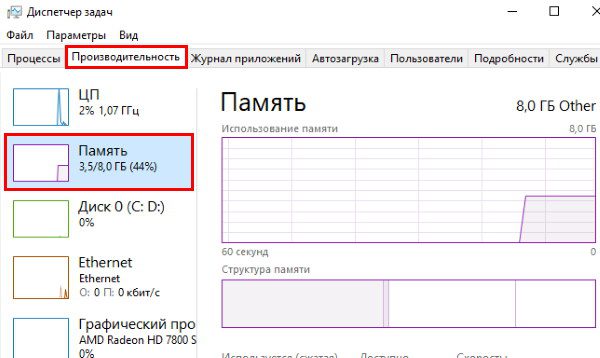
Просмотр отчёта по оперативной памяти в диспетчере задач
Очистить папку %TEMP% в ноутбуке Windows 10В системе Windows есть отдельное хранилище для временных файлов программ. Часто эта папка бывает перегружена файлами. И программам бывает некуда девать данные. Поэтому папку для временных файлов нужно очистить.
- Для этого нажмите вместе Win + R;
- Введите команду %TEMP% и нажмите Ok или Enter;
Введите команду %TEMP% в окне Выполнить - В ней часто бывают преимущественно пустые папки и легковесные файлы. Но они уже не нужны системе. Все их можно удалить.
Файлы в папке Temp
Находясь в папке, нажмите на клавиатуре вместе клавиши Ctrl + A и клавишу Del. Этим способом вы сначала выделите все файл, после чего удалите их. Это основные способы почистить память в ноутбуке с Windows для начинающих пользователей. Освоив их, вы всегда сможете почистить диск, и тем самым ускорить работу системы без каких-либо программ. https://www. youtube. com/embed/uCGoANYcUCI?feature=oembedНавигация по записям
- Важные вопросы о чистке лица
- Как выглядит кожа после чистки?
- Воспаления появились там же, где я их убирала. Что это значит?
- Нужно ли удалять черные точки?
- О чем свидетельствуют белые точки?
- Зачем чистить ноутбук внутри от пыли?
- В чем опасность перегрева?
- Как чистить ноутбук от пыли? Инструменты, этапы, правила.
- Как часто нужна чистка ноутбука внутри?
- Можно ли понизить температуру другим способом?
- Как самостоятельно почистить компьютер внутри от пыли
- Чистка системы охлаждения центрального процессора ПК
- Снятие и очистка кулера процессора
- Нанесение термопасты на процессор и обратная сборка
- Как почистить видеокарту
- Как почистить блок питания
- Чистка периферийных устройств
- Клавиатура и Мышь
- Последствия загрязнений
- Помощь в чистке компьютера
- Сколько стоит чистка компьютера
Важные вопросы о чистке лица
Чаще всего атравматичные чистки выполняются курсами. За один раз, да еще в домашних условиях, можно избавиться от самых легко отходящих комедонов, немного осветлить черные точки и выровнять цвет лица. Курс усилит все эти эффекты, выровняет поверхность кожи и немного сузит поры. Но магии ждать точно не стоит.
Как выглядит кожа после чистки?
После классической механической чистки могут появиться красные пятна, отеки или вопреки всем мерам предосторожности может воспалиться вскрытый гнойник, поэтому механическую чистку лучше не проводить перед важным событием. Сразу после нее и в течение пары дней покраснения и корочки будут сохраняться, а в день ее проведения ты вряд ли захочешь выйти в свет.
После атравматичной чистки лицо может выглядеть даже лучше, чем до, — поры стянуты, рельеф разглажен, красота!
Через несколько дней после любой из чисток может возникнуть шелушение, к этому нужно быть готовой. Такое шелушение не значит, что ты пережгла кожу, скорее, это вариант нормы и реакция кожи на стимуляцию. Допустимо щадящее отшелушивание мягким гоммажем или ферментным пилингом. И конечно, увлажняй кожу!
Воспаления появились там же, где я их убирала. Что это значит?
Если гнойные элементы появляются заново, то варианта два. Или механическая чистка тебе не подходит, или воспалительный процесс стоит лечить вместе с косметологом. Попробуй атравматичную чистку кожи (а еще лучше комплексное лечение угревой болезни).
Нужно ли удалять черные точки?
Удалять черные точки механически не имеет большого смысла, так как это не что иное, как окисленный жир. При регулярном использовании средств с салициловой кислотой они перестанут темнеть, а если есть задача от них избавиться быстро — лучше сделать осветляющую маску с кислотами.
О чем свидетельствуют белые точки?
Внимательно посмотри на них — если они не закрыты кожей, то на них будет отлично действовать тот же уход, что и на комедоны. А вот если они прикрыты кожным капюшончиком — то, скорее всего, это говорит о том, что кожа не успевает отшелушиваться самостоятельно и ей нужна помощь в виде кислотных пилингов и средств с ниацинамидом.
Конечно, их можно вскрывать вручную, но если обычного отшелушивания не хватает, они будут появляться снова и снова. Пей побольше воды, добавь энзимную пудру в уход — она растворит кератин, который закупоривает пору и создает кератиновую пробку.
Важно! Перед тем как проводить чистку лица дома, особенно с профессиональными косметическими средствами или оборудованием, стоит проконсультироваться со специалистом.
Зачем чистить ноутбук внутри от пыли?
Иной раз случается, что исправный ноутбук, без сбоев проработавший один-два года, начинает тормозить, зависать, а иногда и самопроизвольно отключаться. Профилактическая чистка ноутбука внутри от пыли, как правило, позволяет вернуть компьютеру работоспособность, если переустановка программного обеспечения не помогает избавиться от проблем.
Почему? Все очень просто. При возникновении подобных неисправностей высока вероятность, что причина сбоев в работе компьютера – перегрев процессора. Хотя эксплуатация и предполагает минимальное потребление энергии, за счет особенностей его конструкции при интенсивной работе центральный и графический процессор ощутимо нагреваются и требуют дополнительного охлаждения. Для этих целей в каждом ноутбуке имеется специальная система, состоящая из тепловых трубок, передающих избыточное тепло от процессоров к медному охлаждающему радиатору и вентилятору охлаждения. Именно охлаждающая система время от времени и нуждается в чистке.
Охлаждение осуществляется посредством воздуха, поступающего внутрь компьютера через воздухозаборник. Чаще всего он расположен на нижней панели корпуса. Поэтому производители не рекомендуют пользователям ставить работающий аппарат на ковер или колени: при этом зачастую перекрывается доступ воздуха к охлаждающей системе. А это, в свою очередь, может привести к перегреву активно работающих частей компьютера.
Когда же ноутбук стоит на столе, препятствий для охлаждения не возникает. Однако в этом случае он наподобие пылесоса собирает с поверхности стола пыль, которая оседает на лопастях вентилятора и между ребрами охлаждающего радиатора, накапливается и уплотняется. В результате образуется слой, напоминающий войлок.
Если вовремя не произвести чистку ноутбука внутри, эта пыль становится преградой на пути воздушного потока и система охлаждения перестает работать. При повышении температуры выше допустимых значений включаются защитные механизмы, вследствие чего перегревающиеся устройства переходят в щадящий режим работы или вообще отключаются. Когда перегрев становится критическим, аппарат, как правило, отключается полностью. Таким образом, обычная пыль может служить причиной сбоев в работе и привести к серьезной поломке, если его своевременно не почистить.
Следует заметить, что чистка ноутбука помогает избавиться от проблем не всегда: к самопроизвольному отключению компьютера может приводить избыточная нагрузка на видеокарту, процессор и другие устройства, перегревающиеся из-за необходимости выполнения задач, на которые они не рассчитаны.
В чем опасность перегрева?
Даже если ноутбук и не отключается при повышении температуры внутри аппарата свыше 80 градусов Цельсия, то его эксплуатация в таком режиме все равно ни к чему хорошему не приведет. Во-первых, может быстро износиться кулер, работающий с постоянными перегрузками. Его замена обходится гораздо дороже, чем чистка ноутбука и замена термопасты. Да и заменить вентилятор оперативно получается далеко не всегда: часто бывает, что не все комплектующие есть в наличие даже на фирменном сервисе. Приходится ждать, когда устройство привезут под заказ, иногда – несколько месяцев. Часто приходится менять не только кулер: если чистка системы охлаждения ноутбука от пыли вовремя не произведена и компьютер перегревается, быстро изнашиваются ключевые микросхемы – северный и южный мост, видеокарта и др. Замена этих комплектующих обойдется значительно дороже, чем профилактическая чистка.
Как чистить ноутбук от пыли? Инструменты, этапы, правила.
Чистка ноутбука – одна из самых недорогих услуг в сервисных центрах. Однако можно попробовать почистить от пыли и самостоятельно. Если вы занимаетесь этим впервые, необходимо заранее приобрести нужные инструменты и расходные материалы. Вам понадобятся:

Термопаста. На форумах в интернете можно найти подробную информацию о том, какой состав лучше.
Чистка потребует разборки, поэтому вам будут нужны отвертки: крестообразная для выкручивания винтов и плоская для отсоединения контактов. Желательно купить крестообразную отвертку с магнитным наконечником, чтобы винт при отсоединении случайно не закатился за плату.
Для разъединения некоторых контактов будут необходимы маленькие плоскогубцы.
Запаситесь спиртом (водкой) и ватными палочками.
Раздобудьте сим-карту или похожий на нее плоский предмет: после чистки системы охлаждения ноутбука ими удобно наносить термопасту.
Вам также может потребоваться нож для вскрытия корпуса.
Иногда требуется смазка для кулера. Для этих целей вполне можно использовать стандартную смазку для подшипников, продающуюся в авто-магазине.
Иногда требуется заменить термопрокладки, их можно купить на радиорынке или в интернете. Чаще всего в ноутбуках используются термопрокладки толщиной 0,5 — 1 мм.
Чистка ноутбука от пыли внутри происходит в несколько этапов:
1) Прежде всего, аппарат необходимо разобрать. В некоторых моделях доступ к системе охлаждения можно получить, просто сняв заднюю крышку. Другие потребуется разбирать полностью. Полная разборка требует определенных навыков и опыта, иначе можно повредить контакты и сами микросхемы. Поэтому в данном случае лучше обратиться за помощью к специалистам. Услуга чистка ноутбуков внтури от пыли — www. ander.
2) На втором этапе демонтируется система охлаждения. Ее необходимо отсоединить от материнской платы. После отсоединения на местах крепления остается старая термопаста, которую нужно удалить. Для этого подойдет смоченный спиртом или специальным растворителем ватный тампон. Вместо термопасты могут использоваться специальные термопрокладки, если на термопрокладке появилась трещина — желательно ее заменить, на термопасту их лучше не менять.

3) После отсоединения системы охлаждения переходим непосредственно к чистке. Для этого от охлаждающего радиатора отсоединяем кулер (если он был к нему прикреплен) и чистим решетку, которую можно продуть или пропылесосить. При необходимости, решетка промывается под струей воды, после чего ее нужно тщательно просушить. Затем следует разобрать вентилятор — если получится. Иногда для этого нужно всего лишь открутить несколько винтиков. Но когда составные части крепятся не винтами, а клепками, разобрать кулер не получится. Его чистка исключает использование воды, которая может попасть в подшипниковую систему. Здесь вам помогут ватные палочки, смоченные спиртом или водкой.
4) Смазка кулера. Эта процедура возможна только в том случае, если вентилятор разбирается. При чистке ноутбука она не является обязательной, однако в некоторых случаях смазать кулер необходимо. Например, смазка может помочь тогда, когда при работе он скрипит или неестественно шумит.
5) Чистка ноутбука внутри от пыли заканчивается нанесением нового слоя термопасты вместо удаленного. В качестве рабочего инструмента для этих целей удобно использовать сим-карту или пластиковую карточку. После нанесения термопасты систему охлаждения можно устанавливать на свое место.

Выход лэптопа из строя или сбои в его работе из-за накопившейся пыли и грязи не являются гарантийным случаем. Поэтому чистка системы охлаждения ноутбука в сервисном центре всегда платная. Если вы хотите попробовать очистить аппарат от пыли самостоятельно, то теоретически это вполне возможно, особенно, когда полностью разбирать ноутбук не требуется, а можно получить доступ к системе охлаждения, просто сняв заднюю крышку. В этом случае почистить его будет не так сложно: в интернете хватает обучающих материалов с наглядными примерами.
Но если вы беретесь за чистку ноутбука от пыли внутри впервые, а компьютер необходимо разобрать полностью – отсоединить дисплей, клавиатуру, другие комплектующие, то лучше этого не делать самостоятельно. Без знания внутреннего устройства и практического опыта при полной разборке высок риск повреждения контактов и важных деталей. Поэтому лучше обратитесь к услугам специалиста.
Как часто нужна чистка ноутбука внутри?
Профилактическая чистка от пыли должна обязательно проводиться не реже одного раза в 1,5 -2 года, а при определенных условиях эксплуатации и чаще. Сроки сокращаются, если:
— В доме есть домашние животные. Чистка должна быть проведена на 3-6 месяцев раньше.
— Во время работы с ноутбуком курят сигареты. Профилактика потребуется раньше положенного времени: на 2 — 4 месяца.
— Аппаратом пользуется ребенок. Промежуток между профилактикой сокращается на 1-2 месяца.
— Вы живете на первом этаже. Ваш дом находится рядом с оживленной дорогой. В квартире ремонт. Во всех этих случаях компьютер также желательно чистить чаще, уменьшив время между процедурами на 3 — 6 месяцев.
Точнее срок чистки системы охлаждения ноутбука можно определить по следующим признакам:
а) Работая с простыми офисными программами, аппарат внутри нагревается свыше 70-80 градусов Цельсия. Чистка необходима.
б) Во время работы ноутбук самопроизвольно отключается из-за перегрева. Откладывать чистку не рекомендуется: при дальнейшей эксплуатации в таком режиме высок риск поломок дорогостоящих устройств, ремонт которых окажется значительно дороже обычной профилактики.
в) Портативный компьютер работает очень медленно: производительность процессора автоматически снижается для исключения перегрева. Показана чистка ноутбука от пыли. Определить, является ли причиной торможения работы перегрев процессора можно, измерив его температуру с помощью специальных программ.
г) Иногда перегрев внутри работающего аппарата можно определить по излишнему нагреву корпуса. В этом случае более 5-ти секунд руку на нем не неприятно держать – обжигает. Если во время работы корпус теплый – это нормально, если горячий – скорее всего, пора чистить.
Можно ли понизить температуру другим способом?

— Может помочь охлаждающая подставка. Ее имеет смысл купить и использовать тогда, когда вы играете на ноутбуке в игры, требовательные к его ресурсам. В этом случае с помощью охлаждающей подставки можно избежать перегрева. Она также пригодится, если в вашем аппарате ремонтировали видеокарту. Это устройство после ремонта работает не так надежно, как новое: использование охлаждающей подставки в большинстве случаев позволит избежать повторной поломки. Конечно, при пользовании подставкой чистка ноутбука внтури может быть отложена на некоторое время. Но и в этом случае желательно следить за нагревом и при его значительном повышении сразу же чистить аппарат от пыли.
— Чтобы ноутбук меньше нагревался, его во время работы можно приподнять. Например, поставив на книги, расположенные по периметру корпуса. Это обеспечит лучший доступ воздуха к вентиляционным отверстиям.
— Не ставьте работающий аппарат на ковер, постель и другие ткани: они могут перекрывать отверстия воздухозаборника.
— По этой же причине не рекомендуется работать с лэптопом, держа его на коленях: перекрытие вентиляции ведет к перегреву.
— Одна только чистка ноутбука от пыли внутри не спасет процессор от перегрева, если он перегружается при работе. В этом случае полезно снизить максимальную производительность процессора до 70-80%. Это можно сделать, изменив параметры электропитания. Работа процессора несколько замедлится, но и нагреваться он будет меньше. Снижение скорости работы процессора может повлиять и на нагрев видеокарты: он также уменьшится.
Заказать чистку за 450 руб!
Контактное лицо:
Телефон: *
Заявка обратного звонка
Как самостоятельно почистить компьютер внутри от пыли
Настольные персональные компьютеры, так же, как и ноутбуки, нуждаются в периодической профилактической чистке системы охлаждения и других внутренних компонентов системного блока от накопившейся пыли. Такие работы помогут избежать перегрева и выхода из строя комплектующих ПК.
Собирает пыль в корпус компьютера большинство из движущихся частей, т. лопасти вентиляторов и прилегающие к ним радиаторы. Задачей этих элементов является охлаждение, но покрытые толстым слоем пыли, они плохо выполняют эту функцию. В относительной прохладе должны находиться: процессор, видеокарта и блок питания ПК.
► Вы можете вызвать мастера для проведения чистки компьютера от пыли на дому.
- ☎ 8 (495) 902-72-01;
- ☎ 8 (915) 320-33-97
Чистка системы охлаждения центрального процессора ПК
Прежде чем провести профилактическое обслуживание PC, выключите компьютер, отключите его от источника питания и откройте боковую крышку. Сильное поверхностное загрязнение можно аккуратно удалить пылесосом, на небольшой мощности и с мягкой щеткой.
Снятие и очистка кулера процессора
После нескольких месяцев использования, система охлаждения процессора ПК бывает сильно засорена. Пыль липнет плотным слоем на крыльчатки вентилятора и забивает радиатор кулера ЦП. Поэтому важно следить за чистотой внутри корпуса системного блока и ежегодно производить профилактическую чистку внутренних компонентов во избежание перегрева.
Как правильно почистить СО стационарного компьютера? Для этого проделайте следующие шаги:
Нанесение термопасты на процессор и обратная сборка
После того, как очистка механических компонентов завершена, должны быть выполнены все шаги в обратном порядке.
Как почистить видеокарту
Вращающиеся элементы (вентиляторы) графической карты и блока питания также собирают много пыли, но в этом случае, мы не рекомендуем прибегать к полной разборке. За несколько простых шагов вы сможете осуществить необходимую профилактику компьютерной видеокарты.
Как почистить блок питания
Чистка блока питания компьютера. Необходимо также салфеткой очистить внешнюю решетку и корпус блока питания внутри системного блока.
Используйте сжатый воздух для пыли, собранной внутри блока питания, чтобы ее «переместить», а пылесос, чтобы извлечь большее количество. Действуйте с осторожностью! После этого вы можете закрыть корпус компьютера.
Чистка периферийных устройств
Клавиатура и мышь являются устройствами, с которыми пользователь контактирует большинство времени, а степень загрязнения зависит от их производительности. Эти устройства являются настоящими рассадниками бактерий, без надлежащего ухода за ними.
Клавиатура и Мышь
Прежде чем воспользоваться средствами для очистки компьютера, клавиатуры, удалите застрявшие частицы под кнопками, переверните и аккуратно постучите ладонью по обратной стороне клавиатуры, предварительно подстелив старую газету. Используйте кисть при надобности.
Последствия загрязнений
Что будет, если не чистить компьютер и его комплектующие от пыли? Пыль, особенно на внутренних компонентах, имеет далеко идущие последствия. Затрудняется охлаждение, звук под нагрузкой становится громче (из-за увеличения оборотов вентилятора), оборудование может перегреться и, таким образом, работать более медленно, до полной потери стабильности системы (сбой, синие экраны) и даже выхода из строя комплектующих. Если вы хотите иметь исправное оборудование, вы должны периодически чистить его, не менее одного раза в год!
Помощь в чистке компьютера
Нет времени или навыков для проведения этих работ? Мастера СЦ КомпрайЭкспресс смогут быстро и качественно произвести профилактическую чистку компьютера на дому или в офисе.
Не обязательно тащить громоздкий системный блок ПК в сервисный центр, даже, если он отключается или не включается вовсе. Специалисты смогут произвести профилактическую чистку настольного компьютера в домашних условиях.
Сколько стоит чистка компьютера
Сколько будет стоить почистить компьютер (системный блок) от пыли и заменить термопасту на процессоре? В зависимости от типа и модели ПК, цена профилактики будет от 650 руб.
Персональный компьютер слишком устарел? Модернизируем старый компьютер или соберем новый системный блок ПК на заказ «Под Ключ» с доставкой на дом или офис. Индивидуальная сборка компьютера позволит вам сэкономить минимум несколько тысяч рублей и время, которое вы потратите на выбор и покупку нового компьютера в магазине.
► Обращайтесь, по телефонам: ☎ 8 (495) 902-72-01; ☎ 8 (915) 320-33-97 или через контактную форму.
• Alex Shmarin • 9 months ago:
Даже представление не имел как почистить системный блок компьютера. Пришлось поискать в Интернете. На этом сайте всё расписано подробно, с фото. Спасибо.
• Андрей Вахрушев • a year ago:
Узнал в статье много полезно информации. За компьютером нужен хороший уход. Внутри системного блока столько микросхем и деталей. Боишься их повредить.
• Егений Комаров • a year ago:
Очень подробная и толковая инструкция по чистке компьютера. Особенно для ноутбуков, где это всегда сложнее. Брошу статью в закладки и при чистке буду все делать так как здесь расписано.
• Kseniakosmos • 2 years ago:
После прочтения смело приступила к очистке компьютера, не боясь что либо испортить. Спасибо за информацию на доступном языке.
• Олеся Шукшина • 2 years ago:
Смотрю, не одна я среди девушек решила этим заняться, пасту тоже не меняла, конечно. Но пыль повытаскивала из вентилятора самостоятельно, целые куски там были, ни разу не чистила с покупки, уже три года прошло.
• Елена Маркова • 2 years ago:
В последнее время шум в системнике уже начал доставать. Вчера почистила его, все сделала по инструкции, работает как новый. Действительно расписано все понятно и подробно. Пасту эту только менять не стала, за неимением) В общем справилась сама )) Вот, ноутбук, который недавно перестал включаться, пришлось нести в центр, сделали, но дороговато показалось. ваш сайт уже потом встретила, буду иметь в виду. Спасибо, за полезные материалы, еще ваша виртуальная реальность заинтересовала, что правда, прям на дом приезжаете со всем оборудованием? Хотелось бы попробовать)
• Вячеслав Сидорчук • 3 years ago:
Отличная статья, с фото, доступно и наглядно все описано. Попробовал сам почистить системник на свой страх и риск, хуже уже все равно быть не могло. Все супер! Работает, как новый, практически бесшумно.
• Андрей • 3 years ago:
После такой чистки перестало тормозить видео на играх, и стал заметно тише работать системник!
• Владимир • 4 years ago:
Почистил комп, не чистил его с момента покупки, делал это первый раз с помощью вашей статьи. Спасибо.
• саныч рапов • 4 years ago:
Наконец-то нашел самую понятную статью по данной тематике! Сколько я мучался, когда пытался провести похожую чистку, вы не представляете.
• Александр Рогов • 4 years ago:
Весьма полезная инструкция по очистке компьютера в целом и комплектующих. До недавних пор стали греться процессор и видеокарта. Пылесос не спасал. Применив приемы, описанные в данной статье симптомы перегрева исчезли.
• Евгений горохов • 4 years ago:
При много благодарен Вам, очень полезная статья, была у меня проблема с видеокартой грелась сильно, а иногда зависала (возможно от перегрева). Зато теперь небольшой шум пропал и работает как часы. Спасибо!
• Владимир Пинькас • 4 years ago:
Спасибо за статью, я почистил системный блок, стал намного тише работать, не перегревается, как это было раньше, уже дело дошло до того, что сам стал выключаться. Теперь всё в порядке!
Здравствуйте, уважаемая Грамота». Верно ли сказать : очистка кровель от сугробов. (Смущает, что на крыше сугробы).
Ответ справочной службы русского языка
Сугробы могут быть и на крышах, противоречия нет. Но чаще говорят: очистка кровель от снега.
Здравствуйте! Скажите, пожалуйста, не допустил ли я орфографических ошибок в предложении? Прибор следует опять включить, однако, выключить индикатор «» можно, только выключив и включив прибор с помощью главного выключателя.
После однако запятая не требуется. В остальном с точки зрения орфографии и пунктуации ошибок нет.
В чем разница между словами очистка и отчистка? Какое слово правильно употреблять в фразе «таможенная о(т)чистка груза»?
Верно: таможенная очистка.
Чем по смыслу отличается приставка аква- от гидро-? И в каких случаях употребляется одна или другая?
Первая часть сложных слов аква- восходит к латинскому aqua ‘вода’ и обозначает отнесенность чего-либо к воде, морю: акваланг, акванавт.
Первая часть сложных слов гидро- восходит к греческому слову hydor, которое тоже означает ‘вода’ (т. aqua – фактически перевод на латынь греческого hydor). Но этот компонент обозначает не только связь чего-либо с водой (гидровелосипед, гидрокостюм), но и использование воды, энергии воды для каких-либо целей (гидроочистка, гидросооружение).
В чём различие употребления слов чистка и , если речь идёт о промышленной (о)чистке поверхностей от загрязнений? Спасибо!
В данном случае варианты равноправны.
Как правильно: ультразвуковая ЧИСТКА инжекторов или ультразвуковая ОЧИТСКА инжекторов? В чем семантическое различие этих слов?
В приведенном примере слова _чистка_ и __ равноправны.
Как можно перенести: кон-трольная или конт-рольная?
СПАСИБО!
Оба варианта верны.
«пилинг» – это и средство для очистки? спасибо
Это слово употребляется в обоих значениях.






